- حول
- اكتشف EaseUS
- التقييمات والجوائز
- اتفاقية الترخيص
- سياسة الخصوصية
- خصم طلابي
Page Table of Contents
الماخذ الرئيسية
|
🟣 لقص آخر 30 ثانية على جهاز الكمبيوتر الشخصي الذي يعمل بنظام Windows، يمكنك الضغط على مفتاح Windows+ Alt+G على لوحة المفاتيح. 🟣إذا كنت بحاجة إلى تسجيل آخر 30 ثانية من شاشتك كفيديو وتعديلها كما تريد، فجرّب EaseUS RecExperts . 🟣 من الأفضل أن تسجل لمدة أطول من 30 ثانية لضمان تضمين جميع الأجزاء المهمة بعد إزالة الأجزاء غير الضرورية. |
قد يرغب معظمكم في قص آخر 30 ثانية على جهاز الكمبيوتر الخاص بك لالتقاط مقاطع مضحكة أو رائعة من الألعاب لحفظها للرجوع إليها مستقبلاً أو مشاركتها مع الأصدقاء، أو نشرها على وسائل التواصل الاجتماعي. ومع ذلك، إذا كنت جديدًا في مجال القص على جهاز الكمبيوتر ، فقد لا تعرف كيفية إكمال المهمة. ونظرا لذلك، فإن هذا المنصب يأتي في متناول اليدين.
في هذه الصفحة، سنتعرف على العملية خطوة بخطوة حتى تتمكن بسرعة وسهولة من تعلم كيفية قص آخر 30 ثانية على جهاز الكمبيوتر بجودة عالية. اذا هيا بنا نبدأ!
إليك وجهة نظر المحرر لكل حل مدرج هنا. يمكنك إلقاء نظرة سريعة للعثور على الطريقة التي تريدها:
طريقة |
فعالية |
جودة التسجيل |
مستوى الصعوبة |
عالي - بنقرة واحدة لتسجيل شاشة الكمبيوتر بدون علامة مائية؛ تقديم العديد من أدوات التسجيل المتقدمة لتحسين تجربة التسجيل. |
عالي |
سهل للغاية |
|
متوسط - سجل آخر 30 ثانية بسهولة، لكن لا يمكنك ضبط منطقة التسجيل والإعدادات الأخرى. |
واسطة | سهل | |
| OBS | عالي - يتيح لك تسجيل شاشة الكمبيوتر كما تريد | عالي | صعب |
| نفيديا | متوسط - مساعدة في تسجيل شاشة الكمبيوتر. من الضروري وجود بطاقة رسومات Nvidia. | واسطة | معتدل |
الطريقة الأولى: قم بقص آخر 30 ثانية على جهاز الكمبيوتر باستخدام EaseUS RecExperts
عندما يتعلق الأمر بقص آخر 30 ثانية على جهاز الكمبيوتر، فمن الضروري العثور على برنامج قص ممتاز للكمبيوتر الشخصي، حيث أن قدرته على تنفيذ وظائف متقدمة تجعل القص أسهل بالنسبة لك. EaseUS RecExperts هو برنامج يستحق التجربة.
يتيح لك مسجل شاشة Windows هذا إمكانية قص شيء ما على جهاز الكمبيوتر في أوضاع مرنة مختلفة، بما في ذلك الالتقاط بملء الشاشة والتسجيل الجزئي للشاشة وغير ذلك الكثير. ويمكّنك من القص على جهاز الكمبيوتر طالما أردت ذلك دون أي قيود. والأهم من ذلك، أن هذا البرنامج يوفر وضعًا احترافيًا لتسجيل الألعاب يدعم التقاط مقاطع فيديو بمعدل يصل إلى 124 إطارًا في الثانية، مما يعني أنه يمكنك استخدامه لقص أبرز أحداث اللعب الرائعة بجودة عالية.
إليك كيفية قص آخر 30 ثانية على جهاز الكمبيوتر:
الخطوة 1. قم بتشغيل برنامج القطع للكمبيوتر الشخصي، وانقر فوق أيقونة الشاشة الموجودة على اللوحة اليسرى، واختر منطقة التسجيل.

الخطوة 2. (اختياري) يمكنك اختيار قص شيء ما على جهاز الكمبيوتر باستخدام الصوت أو كاميرا الويب، إذا لزم الأمر.

الخطوة 3. عندما تصبح جاهزًا، انقر فوق REC لبدء المهمة. يمكنك اختيار القص لآخر 30 ثانية، أو دقيقة واحدة، أو 5 دقائق، أو حتى لفترة أطول على جهاز الكمبيوتر الخاص بك بمرونة.
الخطوة 4. بمجرد الانتهاء، انقر فوق إيقاف لإنهاء التسجيل. وسيتم توجيهك إلى واجهة قائمة التسجيل حيث يمكنك عرض مقاطعك أو تحريرها.

الطريقة الثانية: قم بقص آخر 30 ثانية على جهاز الكمبيوتر باستخدام Xbox Game Bar
إذا كنت لا ترغب في تثبيت أي جهة خارجية على جهاز الكمبيوتر الخاص بك لقص آخر 30 ثانية، فيمكنك استخدام Xbox Game Bar. إنه برنامج تسجيل ألعاب مدمج لنظام التشغيل Windows 10 والإصدارات الأحدث يتيح لك قص مقاطع الفيديو أو اللعب على جهاز الكمبيوتر الخاص بك. ومع ذلك، لا توفر هذه البرامج المجانية العديد من الأدوات المتقدمة لتخصيص تسجيلك. إنه يناسب فقط أولئك الذين لديهم احتياجات التسجيل الأساسية.
لقص آخر 30 ثانية على جهاز الكمبيوتر الخاص بك، ما عليك سوى اتباع البرنامج التعليمي أدناه:
الخطوة 1. اضغط على شعار Windows + G على لوحة المفاتيح لفتح نافذة Game Bar على شاشتك.
الخطوة 2. انقر فوق عنصر واجهة المستخدم > الترس > الإعدادات. بعد ذلك، انقر فوق علامة التبويب "الاختصارات" لتسجيل آخر 30 ثانية على جهاز الكمبيوتر الخاص بك. بعد ذلك، سيظهر مفتاح التشغيل السريع الافتراضي المستخدم لتسجيل الـ 30 ثانية السابقة.
الخطوة 3. انقر على زر حفظ. بعد ذلك، قم بتشغيل طريقة اللعب أو تشغيل مقطع الفيديو الذي تريد قصه، واستخدم مفاتيح التشغيل السريع لتسجيل آخر 30 ثانية على جهاز الكمبيوتر الخاص بك.
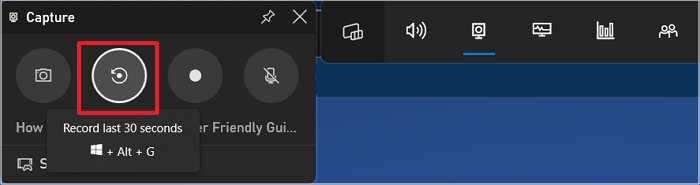
الطريقة الثالثة: قم بتسجيل آخر 30 ثانية على جهاز الكمبيوتر باستخدام OBS Studio
OBS Studio هو برنامج مفتوح المصدر وقوي وغني بالميزات لقص الألعاب أو مقاطع الفيديو على جهاز الكمبيوتر الخاص بك. فهو يوفر لك ميزات واسعة النطاق، بما في ذلك مفاتيح الاختصار المخصصة وتحرير المشهد والتأثيرات مثل مفتاح chroma. من خلال بضع نقرات، يمكنك بسهولة تسجيل نشاط شاشتك باستخدام هذه الأداة، سواء كان ذلك تسجيلات بسيطة أو عمليات بث مباشر معقدة على Twitch أو YouTube. يمكنك أيضًا تخصيص دقة الفيديو الخاص بك وجودة التسجيل الصوتي. لكن هذا البرنامج صعب الاستخدام بعض الشيء بسبب واجهة المستخدم المعقدة. إذا كنت مبتدئًا، فأنت بحاجة إلى منحنى طويل لتتعلم كيفية استخدامه.
أما بالنسبة لقص آخر 30 ثانية على جهاز الكمبيوتر، فيمكن لهذا البرنامج المجاني أيضًا القيام بذلك في لمح البصر:
الخطوة 1. قم بتشغيل OBS Studio على جهاز الكمبيوتر الخاص بك، ثم اختر الزر + في علامة التبويب "المصادر"، وانقر فوق "التقاط العرض" ثم "موافق".
الخطوة 2. بعد ذلك، يمكنك تحديد شاشة العرض والنقر فوق "موافق". بعد ذلك، انقر فوق الزر "بدء التسجيل" في الزاوية اليمنى السفلية لبدء مهمتك.
الخطوة 3. لإنهاء المهمة، يمكنك النقر فوق إيقاف التسجيل.

الطريقة الرابعة: قص آخر 30 ثانية على جهاز الكمبيوتر باستخدام Nvidia
الطريقة الأخيرة لقص آخر 30 ثانية على جهاز الكمبيوتر هي استخدام Nvidia، وهو برنامج قص رائع للألعاب . باستخدام هذه الأداة القوية، يمكنك التحكم في تسجيلاتك بشكل أكبر من أي وقت مضى. يمكنك بسهولة تحسين إعدادات التسجيل لتخصيصها بشكل مثالي حسب احتياجاتك، مما يسمح لك بإنشاء المزيد من مقاطع الفيديو المصقولة بمرونة أكبر. يتيح التصميم البديهي للمستخدمين تسجيل أي شيء يحتاجونه بسرعة وسهولة ببضع نقرات بالماوس، مع وجود الكثير من الميزات أيضًا للتأكد من أن كل فيديو يبدو رائعًا. لكن تأكد من أن لديك بطاقة رسومات Nvidia أولاً.
ملحوظة: لاستخدام مسجل الشاشة Nvidia، يجب أن تكون مزودًا ببطاقة رسومات Nvidia.
الخطوة 1. اضغط على Alt + Z لفتح التراكب داخل اللعبة، ثم حدد وضع لقطة الشاشة في العمود الأيسر.
الخطوة 2. لقص آخر 30 ثانية على جهاز الكمبيوتر، يمكنك الضغط على الاختصار Alt + F10 لحفظه على جهاز الكمبيوتر الخاص بك. إذا كنت تريد قص 5 أو 10 أو أكثر على جهاز الكمبيوتر الخاص بك، فيمكنك النقر فوق "تسجيل" لبدء تشغيله.
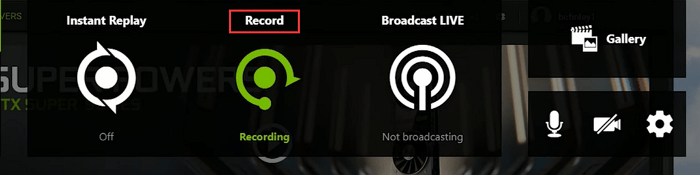
الخط السفلي
إذا اتبعت الخطوات المذكورة أعلاه، فمن المفترض أن تكون قادرًا على قص آخر 30 ثانية على جهاز الكمبيوتر بسهولة. إذا كنت لا تزال تواجه مشكلة أو ليس لديك الوقت للقيام بذلك بنفسك، فحاول استخدام EaseUS RecExperts. إنه مسجل شاشة سهل الاستخدام يمكنه مساعدتك في حل مشكلتك ببضع نقرات فقط.
كيفية قص آخر 30 ثانية على جهاز الكمبيوتر
1. هل يمكنك قص أسلوب اللعب السابق على جهاز الكمبيوتر؟
نعم، يمكنك قص أسلوب اللعب السابق باستخدام Xbox Game Bar، وهو برنامج مدمج على جهاز الكمبيوتر الخاص بك. فهو يتيح لك التقاط اللعب بملء الشاشة عن طريق الضغط على مفتاح شعار Windows + Alt + G لبدء التسجيل وإيقافه.
2. كيف يمكنني تسجيل مقطع على جهاز الكمبيوتر؟
في الواقع، هناك العديد من الطرق التي يمكنك اتباعها لتسجيل مقطع على جهاز الكمبيوتر. إذا كنت بحاجة إلى تسجيل أساسي، فيمكنك تجربة Xbox Game Bar لتسجيل مقطع على جهاز الكمبيوتر. إذا كنت تريد التقاط المقطع بجودة عالية وبتنسيقات مختلفة، فمن الأفضل أن تجد مسجل شاشة احترافي، مثل EaseUS RecExperts وOBS Studio وFBX والمزيد.
3. كيف أقوم بقص آخر دقيقتين على جهاز الكمبيوتر الخاص بي؟
يمكن أن يساعدك EaseUS RecExprts في قص آخر دقيقتين على جهاز الكمبيوتر الخاص بك في لمح البصر. كل ما عليك هو تحميل الفيديو أو التسجيلات الخاصة بك، واختيار وقت البدء والانتهاء، وتصدير المقطع المقطوع. هذا كل شيء!

